教你从头到尾利用DL学梵高作画
作者:七月在线开发/市场团队中的三人,骁哲、李伟、July。本教程主要由骁哲撰写,李伟负责Linux命令部分。
时间:二零一六年九月二十五日
配置:GTX 1070 cuda 8.0 Ubuntu 14.04 cudnn 5.1 tensorflow gpu
交流:TensorFlow实战交流Q群 472899334,有问题可以加此群共同交流。另探究实验背后原理,请参看我们的深度学习在线课程:深度学习在线班。
一、前言
12年本博客推出SVM三层境界,14年July团队开始做机器学习线下班,也因此写了一系列ML博客。15年,July团队正式创业,开始做七月在线 —— 国内领先的人工智能教育平台,最初涵盖算法、机器学习、深度学习三大重心。16年,七月在线从上半年的5个课程扩展到下半年的30个课程,讲师团队也从上半年的5人扩大至现有的19人(且到18年上半年,讲师团队已超过60人)。
与此同时,机器学习越来越火,且随着计算机计算能力的提高深度学习则更趋火热。公司在做深度学习的课程时,开发/市场同事也会顺带着学习学习,但从始至终都尚未跟着课程上的实验实际动手做过。
直到最近,我们团队人手渐渐齐了之后,发现可以动手做一些实验了。为何呢?学一个东西,懂它理论之后,最重要的是付诸实践,动手实验一把,不然永远只是纸上谈兵。我们三虽然都不讲课(一市场一PHP一打杂),但可以辅助讲师团队带动更多学员一起做实验、一起搞。
激情澎湃,心血来潮。
- 21号下午5点,同事李、许开始搞DL:用DL学梵高作画。恩,是搞DL 不是搞ML。
- 接近6点的时候,开始卷积计算,等待的过程就像生孩子一样。
- 晚上8点,CPU搞了一个半小时搞出来了,然后开始装cuda,好用GPU搞几副梵高笔下的画。
- 0点,同事还在装,因为GTX 1070下装cuda8.0实在是费劲呐(1070+8.0之所以难装,一个是网上教程很少,一个是1070 8.0都是刚出来的,特别是1070目前只能用cuda 8.0。可能960/970/980搭cuda 7.5会轻松太多)。
- 接下来,两同事在黑暗中前行了一夜,趟遍无数坑。
- 22号早上6点半,cuda、TensorFlow终于编译好,我..
- 22号早上8点,用DL学梵高作画,GTX 1070 cuda 8.0 Ubuntu 14.04 cudnn 5.1 tensorflow gpu,折腾一整夜,趟遍无数坑,两位同事一PHP一市场终于搞定。(恩,有人说,PHP是世界上最好的语言)。
我们搭建好之后,兴高采烈的在微博上发布(因为两同事此前从未搞过DL,可以想象我们心情之兴奋),发现咱5月DL班里一学员之前也搭过这个配置,说:“装cuda 和驱动花了几天,经常出现黑屏”。也有朋友反馈:“配置这玩意确实很麻烦。”、以及“是真的很麻烦,我自己尝试搭建就一直没成功”。所以,很多朋友求教程。
事实上,GPU搭好后,最后跑下demo就几分钟的事,主要是整个搭建过程 很折腾。不信?你可以先不看本教程,然后自个从头到尾搭一把1070+8.0,没搭过1070+8.0之前就不要来轻易下结论了。真心话。
综上,特此推出本份教程,是网上极少有的1070+8.0教程里面最详尽的一份(部分图都是由骁哲用手机对着电脑拍下),希望让更多人少走弯路。此外,我们更会在深度学习课程上带领更多人跟我们一块做DL实验,一起玩。
二、配置
我们的配置为
- 硬件配置:酷睿i7-6700+GTX1070+500G固态硬盘+8G内存+主板
- 软件配置:Ubuntu14.04 +GTX1070显卡驱动+CUDA8.0+cudnn5.1+Tensorflow
三、下载
考虑到有些同学Linux操作不是很熟练,以下步骤尽量详细,以让每一个人都能玩一把。另,操作系统为全新安装的Ubuntu14.04英文桌面版,如果已安装其它版本或非全新安装,步骤可相应调整。
3.1、 Ubuntu14.04
http://www.ubuntu.com/download/alternative-downloads(下载地址,选择64位下载)
说明:
- 我们自己下载的时候是在官方英文版页面下载,中文版网页面似乎没有Ubuntu14.04的下载页。
- Ubuntu14.04版本选择上建议使用英文原版,Kylin(麒麟:给中国用户特别定制)版本不建议使用。原因:呵呵,外来和尚会念经
- Ubuntu16.04版本我们测试后发现进入桌面会屏幕闪动,分析原因似乎跟我们的显卡是1070版本有关(其实只要把GTX1070显卡驱动装上就行),而Ubuntu14.04未出现以上状况。所以考虑为广大人民群众减少麻烦,当您的显卡与我们类似(GTX1070\GTX1080),请参考本条建议。
UltraISO软碟通:
http://cn.ultraiso.net/xiazai.html(下载地址)
说明:
- 这个软件是将你U盘制作成Ubuntu14.04安装盘的工具。
- 使用方法请查看百度文库相关说明:http://wenku.baidu.com/link?url=XIitpKr9kKSXLLBzhrO7DzCOgGtrqpvxyfnI8tt3ugnt59dEWzMwUAUzMy-mIyY1gDeqaOPkKMB5EwlWYCwWZjaq2CaLiZzWpENTpgk04SG
- 如果下载地址链接失效,自行百度:UltraISO软碟通。
- 安装是在Windows下安装的。
3.2、 GTX1070显卡驱动
http://www.geforce.cn/drivers(下载地址)
说明:
(1)选项图解
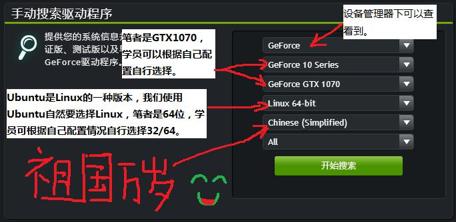
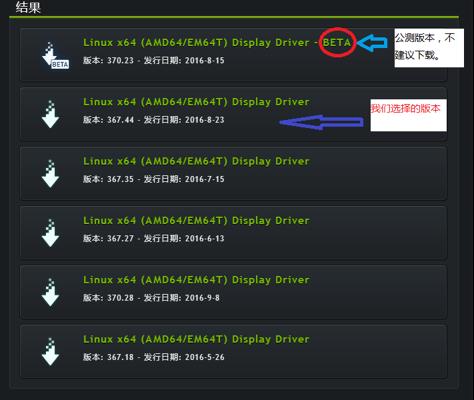
(2)大家可以根据自己电脑配置进行选择。
3.3、 CUDA
https://developer.nvidia.com/cuda-toolkit(下载地址)
说明:
(1)在NVIDIA的CUDA下载页面下,选择要使用的CUDA版本进行下载。
(2)我们这里使用CUDA8.0(页面有提示GTX1070、GTX1080支持8.0版本),学员如果没有使用以上两个版本的GPU,可以下载CUDA7.5。DOWNLOAD(下载)。
(3)下载需要注册。
(4)图解选择
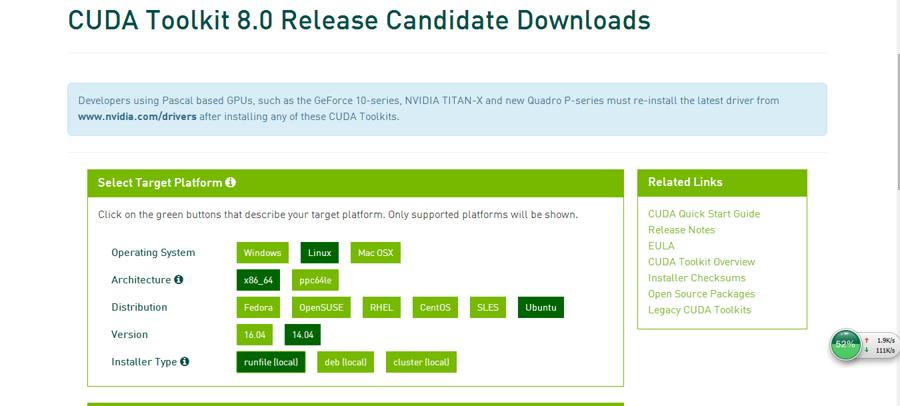
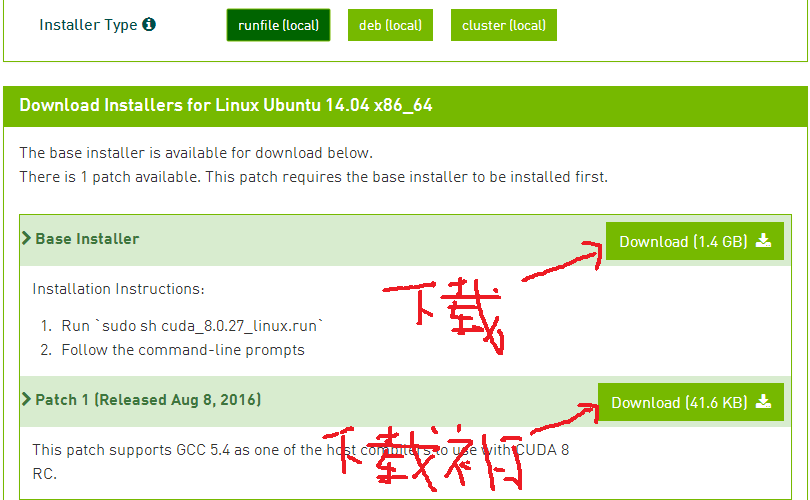
3.4、 Cudnn
https://developer.nvidia.com/cudnn(下载地址)
说明:
(1)下载需要填写一个调查问卷,就三个选项,建议认真填写,毕竟人家免费给咱使用。
(2)填写完毕点击 I Agree To 前面的小方框,出现如下:
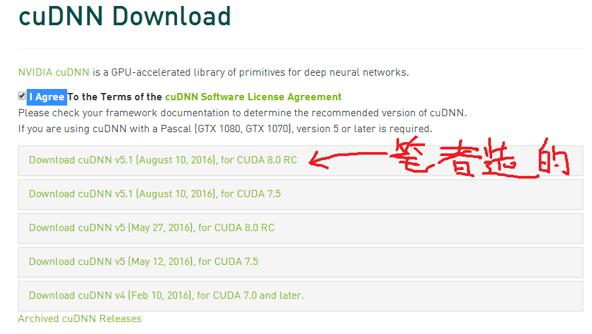
点击下载后出现很多个选择,勾选3个选项:Images、Image Classification、Tensorflow。
3.5、 Tensorflow
tensorflow github上面提到 4 种安装方式,本教程使用 第四种 源码安装
- Virtualenv installation
- Anaconda installation
- Docker installation
- Installing from sources
https://github.com/tensorflow/tensorflow(下载地址)
说明:
(1)打开下载页面,往下翻,直到下图这个位置:
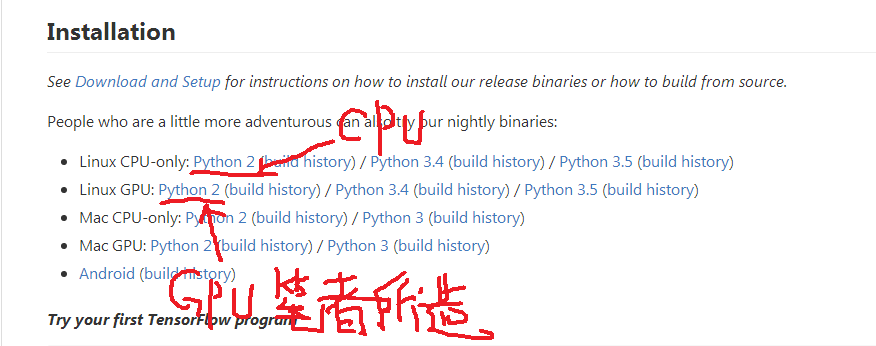
(2) 点击Python 2开始下载。
最后,将所有下载文件全部存放至自己的移动硬盘/U盘内,等待安装时候使用。
四、 安装
4.1、 安装Ubuntu14.04
安装Ubuntu14.04:
http://jingyan.baidu.com/article/eb9f7b6d8536a8869364e813.html
说明:
(1)我们直接安装的英文原版系统,语言也是选择英文的。
(2)上述链接在--第三步:安装类型上选择的是--自定义。我们选择的是--清除整个磁盘并且安装,如果你有Windows系统,还会提示安装Ubuntu14.04与Windows并存模式。这个自行选择,切记!这个地方谨慎选择。
(3)感谢百度经验上传者!
4.2、 安装GTX1070显卡驱动及CUDA8.0
步骤:
(1)进入Ubuntu界面
(2)插入U盘,将内容拷贝至Desktop文件下。熟悉Ubuntu的同学,这步可以按照自己习惯放置在其他文件夹下。
(3)如图搜索Terminal
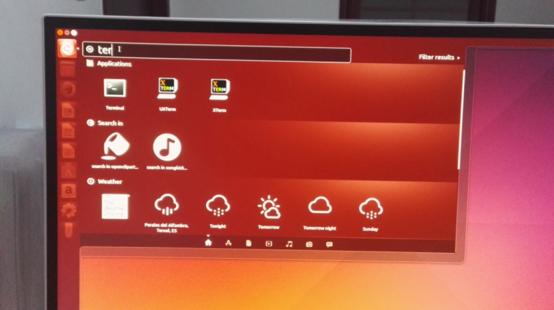
(4) 将命令框图标拖动到左边栏里或者桌面,以便使用。
(5) 打开命令框,输入 sudo –i
输入开机密码
输入 sudo apt-get install vim
sudo vi /etc/default/grub
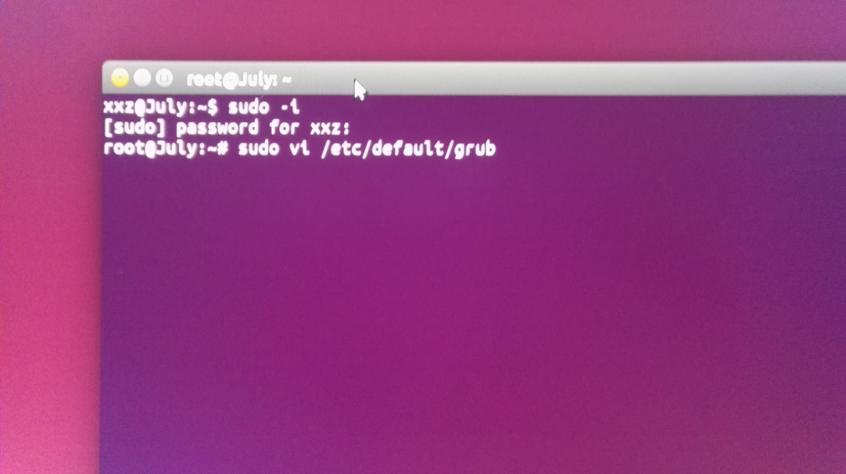
(6) 此时系统会进入一个文本页面。在第20行前后会出现GRUB_CMDLINE_LINUX_DEFAULT="quiet"。将光标移动到这个命令最前端,然后键盘点击Esc键,再点击y键两次,点一下p键。就会将本条指令复制一个放到下一行。然后点击i键,就能进行编辑了,在本行命令前面添加#号,然后移动到复制出来的那条,修改quiet为text,按Esc键。Shift+:输入wq。
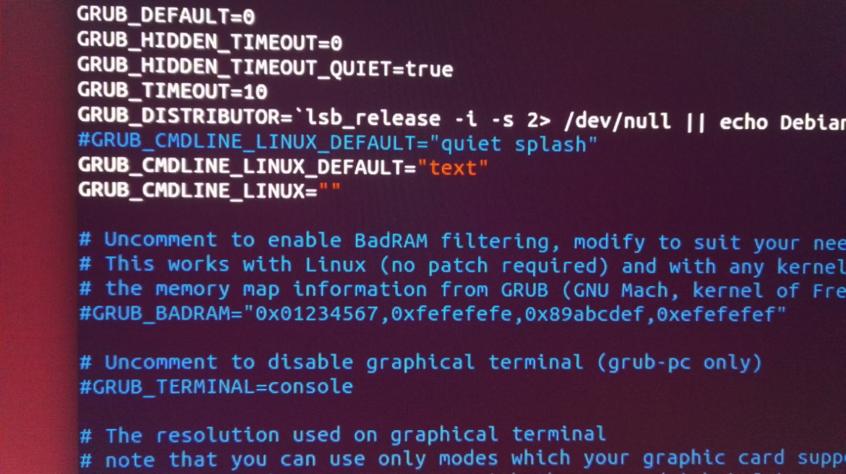
此时会调回命令框界面,输入sudo update-grub2
输入shutdown –r now重启
(7) 重启后进入字符界面,按照提示输入你的用户名及密码
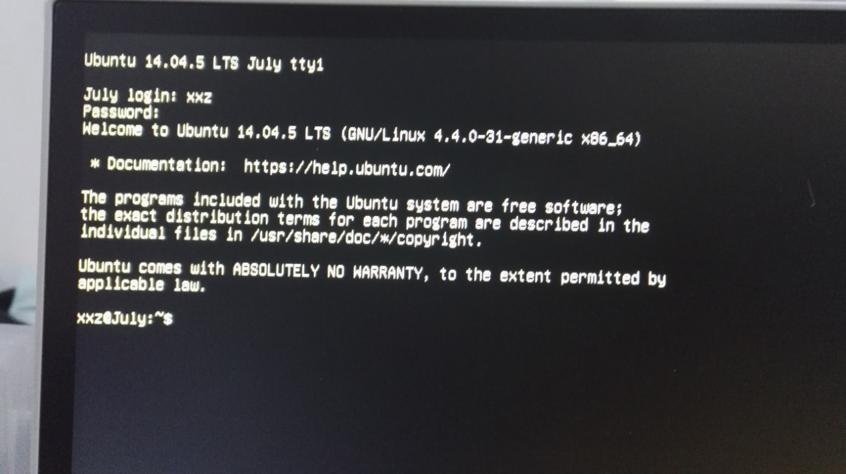
输入sudo -i
输入密码
输入cd /home/***(这个按Tab键自动匹配)/Desktop
输入 ./NVIDIA-LIN…(这个按Tab键自动匹配) 或 /bin/bash 文件名
不懂的看图如下
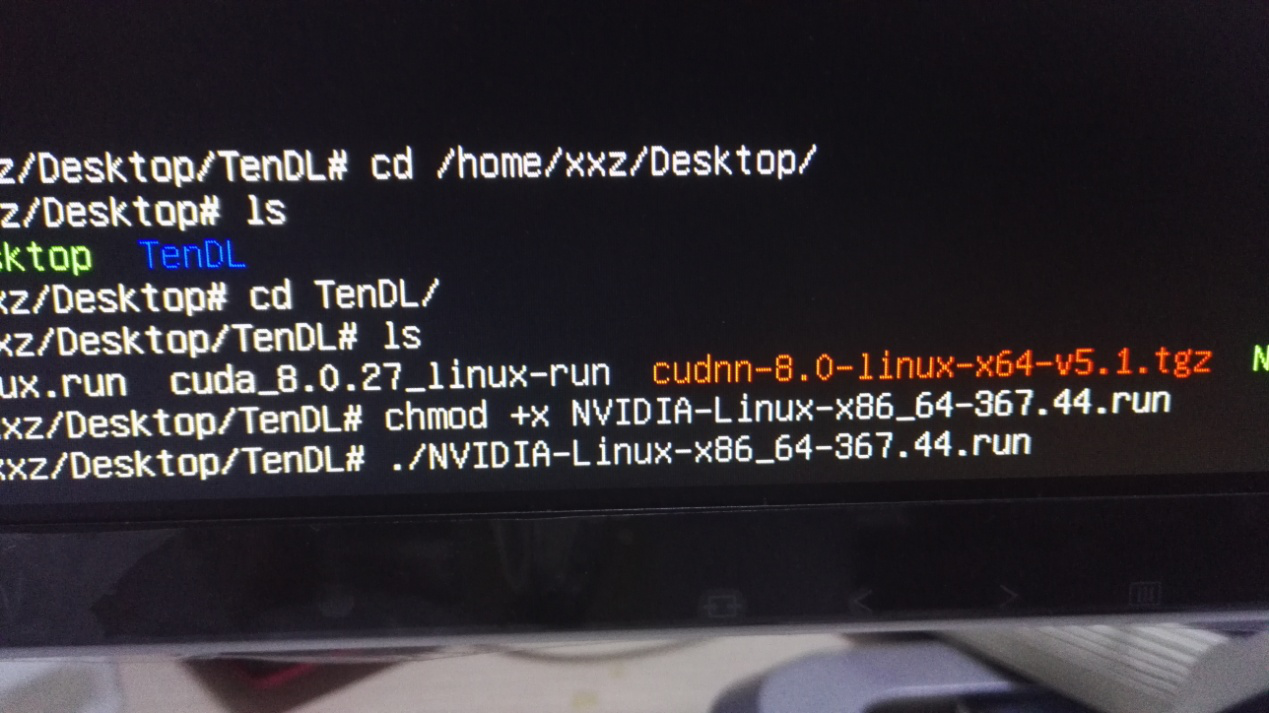
按回车键后出现
…………………………………………………………………………………………………………………………………………………………………………………………………………………………….
说明开始安装
然后选择Accept等等同意字样
期间遇到协议的时候一直按空格键就行
协议完成后提示如图
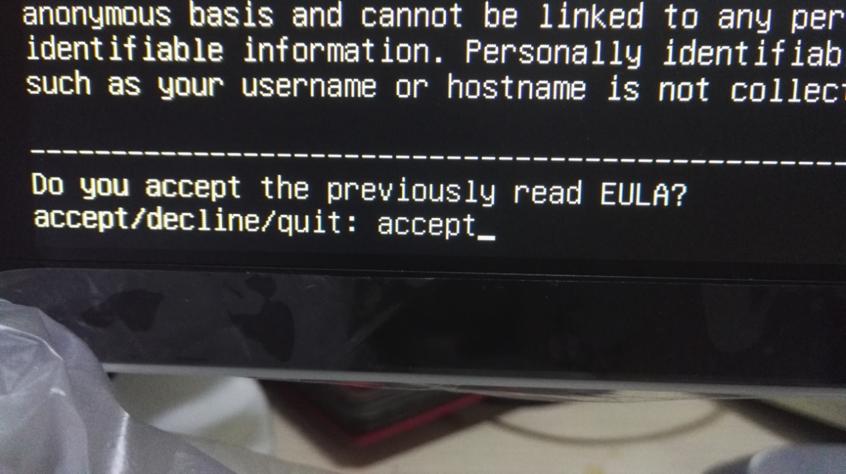
输入accept
然后一路同意就行
(8) 安装NVIDIA结束后,同样操作安装CUDA8.0,这里需要注意其中一个地方需要填写N才行,不能写Y。如图
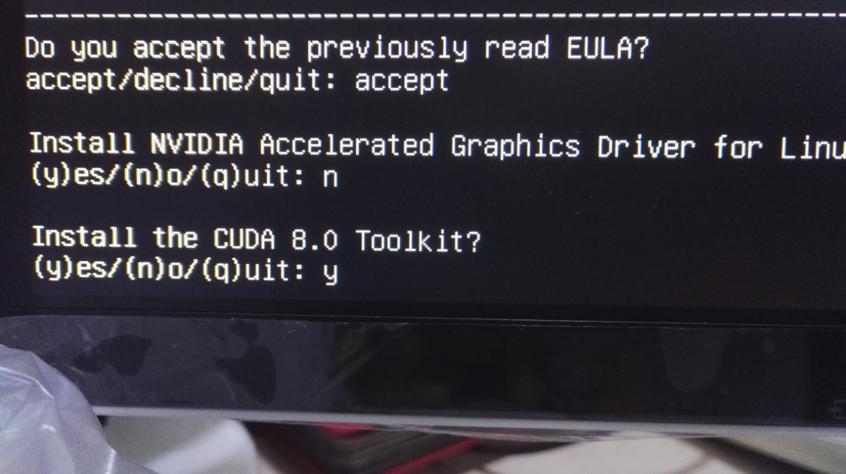
其余操作如图
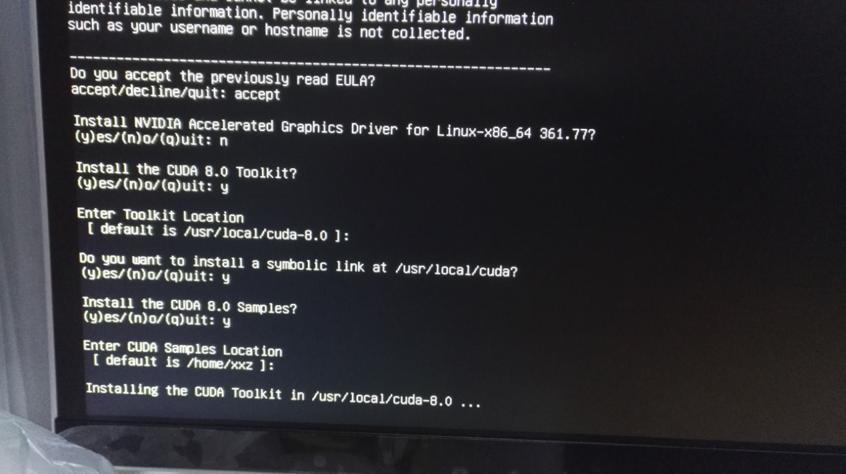
然后回车等待就行
(9) 类似刚刚第(5)步的执行
输入sudo vi /etc/default/grub此时系统会进入一个文本页面。在第20行前后会出现GRUB_CMDLINE_LINUX_DEFAULT="quiet"。将光标移动到这个命令最前端,然后键盘点击Esc键,再点击y键两次,点一下p键。就会将本条指令复制一个放到下一行。然后点击i键,就能进行编辑了,在本行命令前面删除#号,然后移动到复制出来的那条,命令前面添加#号,按Esc键。Shift+:输入wq。
此时会调回命令框界面,输入sudo update-grub
输入shutdown –r now重启
4.3、 Cudnn安装
cd /home/***(自己的用户名)/Desktop/###(这个命令意思是找到刚刚我们用U盘传过来的文件)
tar xvzf cudnn-8.0-linux-x64-v5.1-ga.tgz###(解压这个文件)
sudo cp cuda/include/cudnn.h /usr/local/cuda/include###(复制)
sudo cp cuda/lib64/libcudnn* /usr/local/cuda/lib64###(复制)
sudo chmoda+r/usr/local/cuda/include/cudnn.h/usr/local/cuda/lib64/libcudnn*
4.4、 其他依赖安装:
https://github.com/tensorflow/tensorflow/blob/master/tensorflow/g3doc/get_started/os_setup.md
我们是在github的Tensorflow官方网页上,根据提示安装,地址如上。
按步骤截图如下
sudo apt-get install python-pip python-dev (这个不完整,完整版如下)
sudo apt-get install python-pip python-dev Python-scipy Pythoy-numpy git
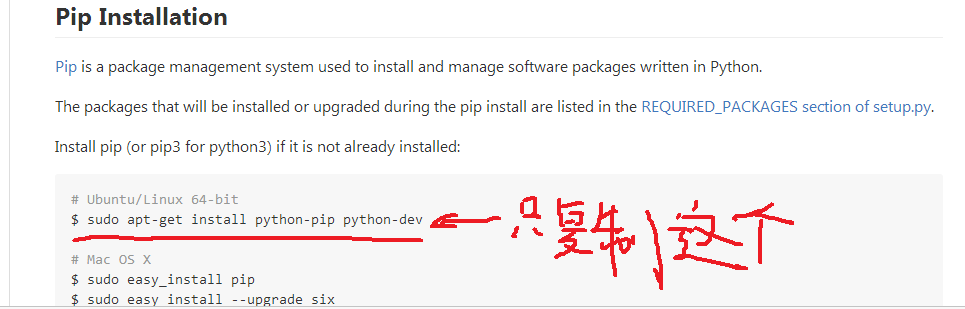

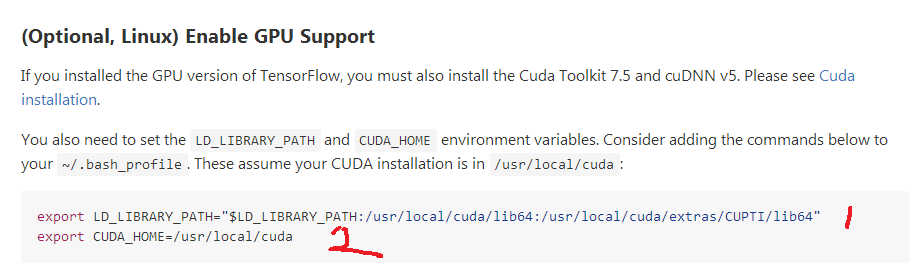
4.5、 Bazel安装
由于本教程使用tensorflow源码编译/安装,所以需要使用 bazel build。
链接:https://www.bazel.io/versions/master/docs/install.html
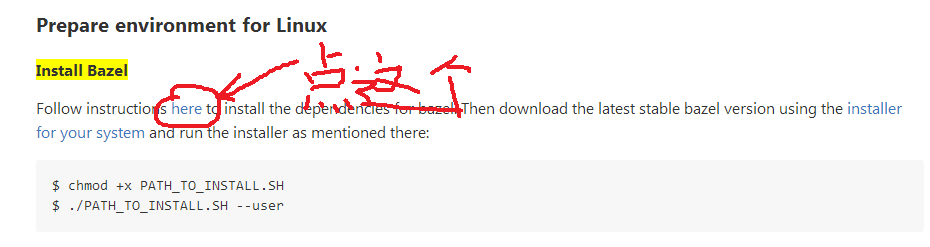
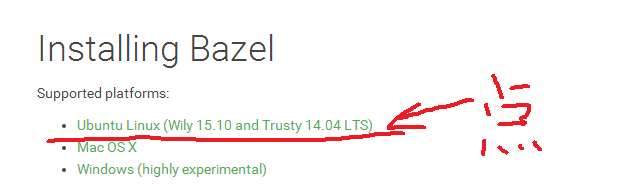
自动跳转
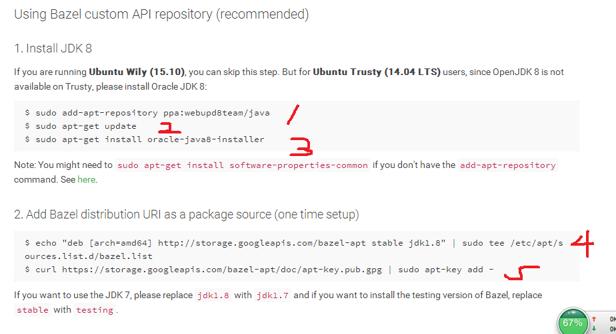
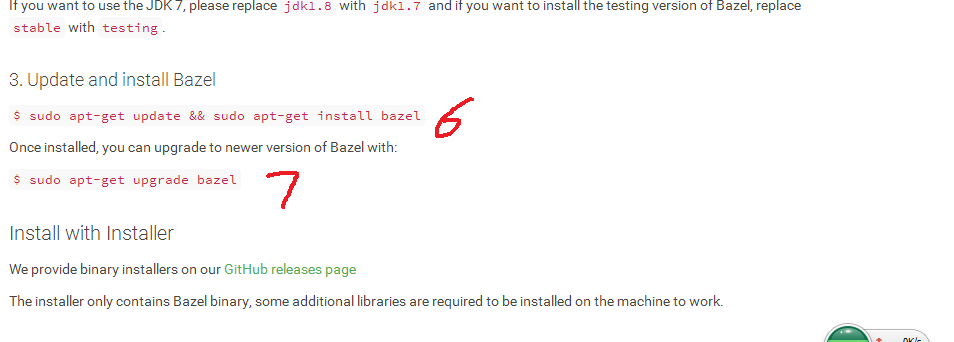
之后回到之前的Tensorflow安装教程页面:https://github.com/tensorflow/tensorflow/blob/master/tensorflow/g3doc/get_started/os_setup.md
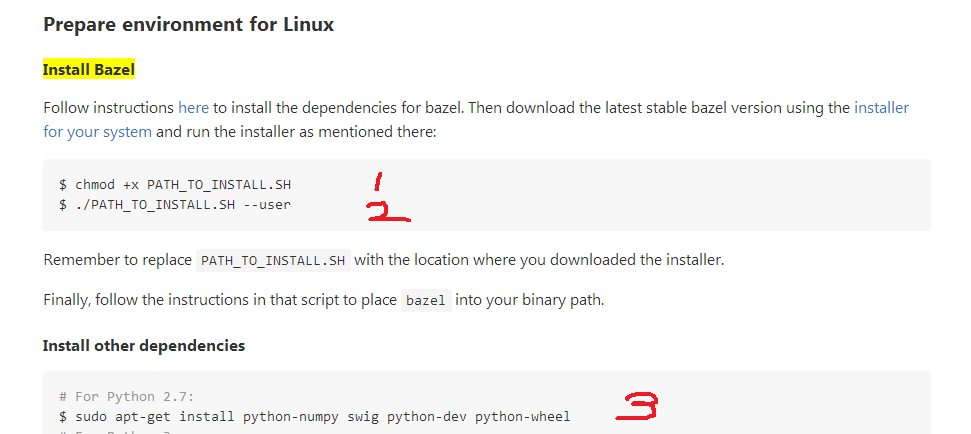
4.6、 numpy安装
http://www.scipy.org/scipylib/download.html

git clone git://github.com/numpy/numpy.git numpy
4.7、 Tensorflow安装
还是刚刚的网址
https://github.com/tensorflow/tensorflow/blob/master/tensorflow/g3doc/get_started/os_setup.md
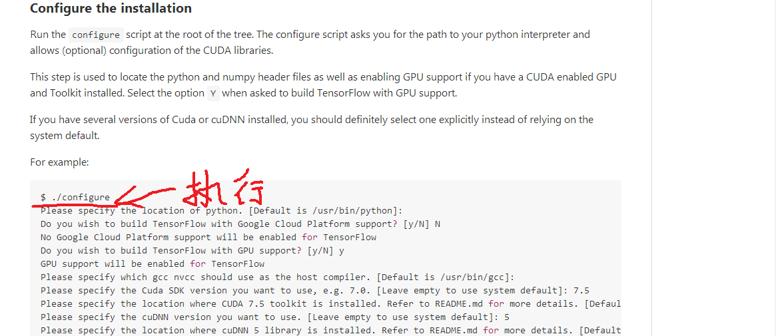
./configure
export LD_LIBRARY_PATH="$LD_LIBRARY_PATH:/usr/local/cuda/lib64:/usr/local/cuda/extras/CUPTI/lib64"
export CUDA_HOME=/usr/local/cuda
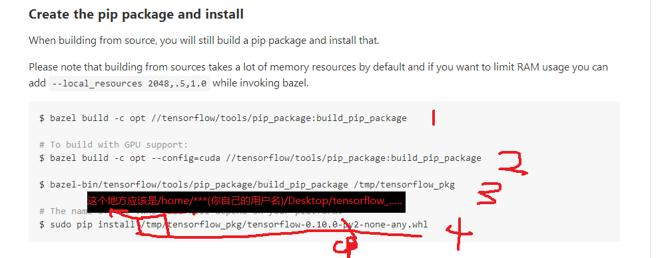
bazel build -c opt //tensorflow/tools/pip_package:build_pip_package
bazel build -c opt --config=cuda //tensorflow/tools/pip_package:build_pip_package
bazel-bin/tensorflow/tools/pip_package/build_pip_package /tmp/tensorflow_pkg
sudo pip install /home/***(你自己的用户名)/Desktop/tensorflow-0.10.0-cp2-none-any.whl
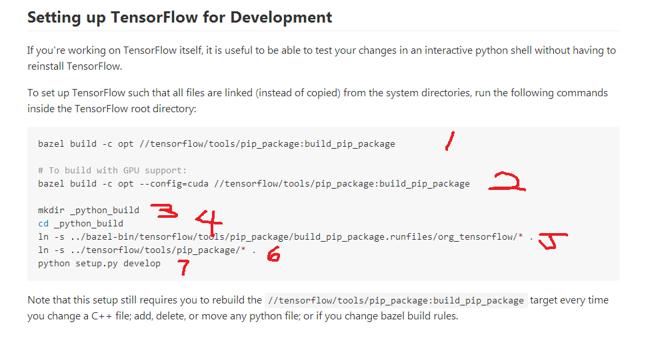
bazel build -c opt //tensorflow/tools/pip_package:build_pip_package
# To build with GPU support:
bazel build -c opt --config=cuda //tensorflow/tools/pip_package:build_pip_package
mkdir _python_build
cd _python_build
ln -s ../bazel-bin/tensorflow/tools/pip_package/build_pip_package.runfiles/org_tensorflow/* .
ln -s ../tensorflow/tools/pip_package/* .
python setup.py develop
五、 测试Tensorflow
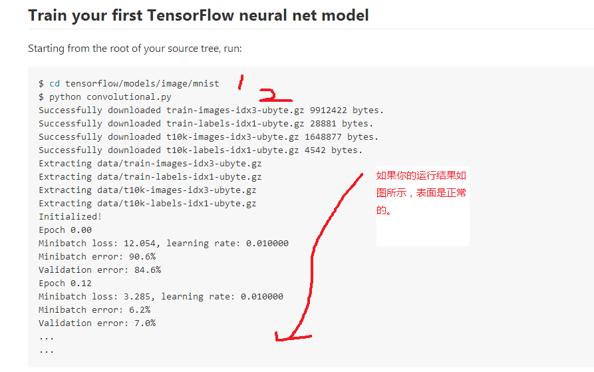
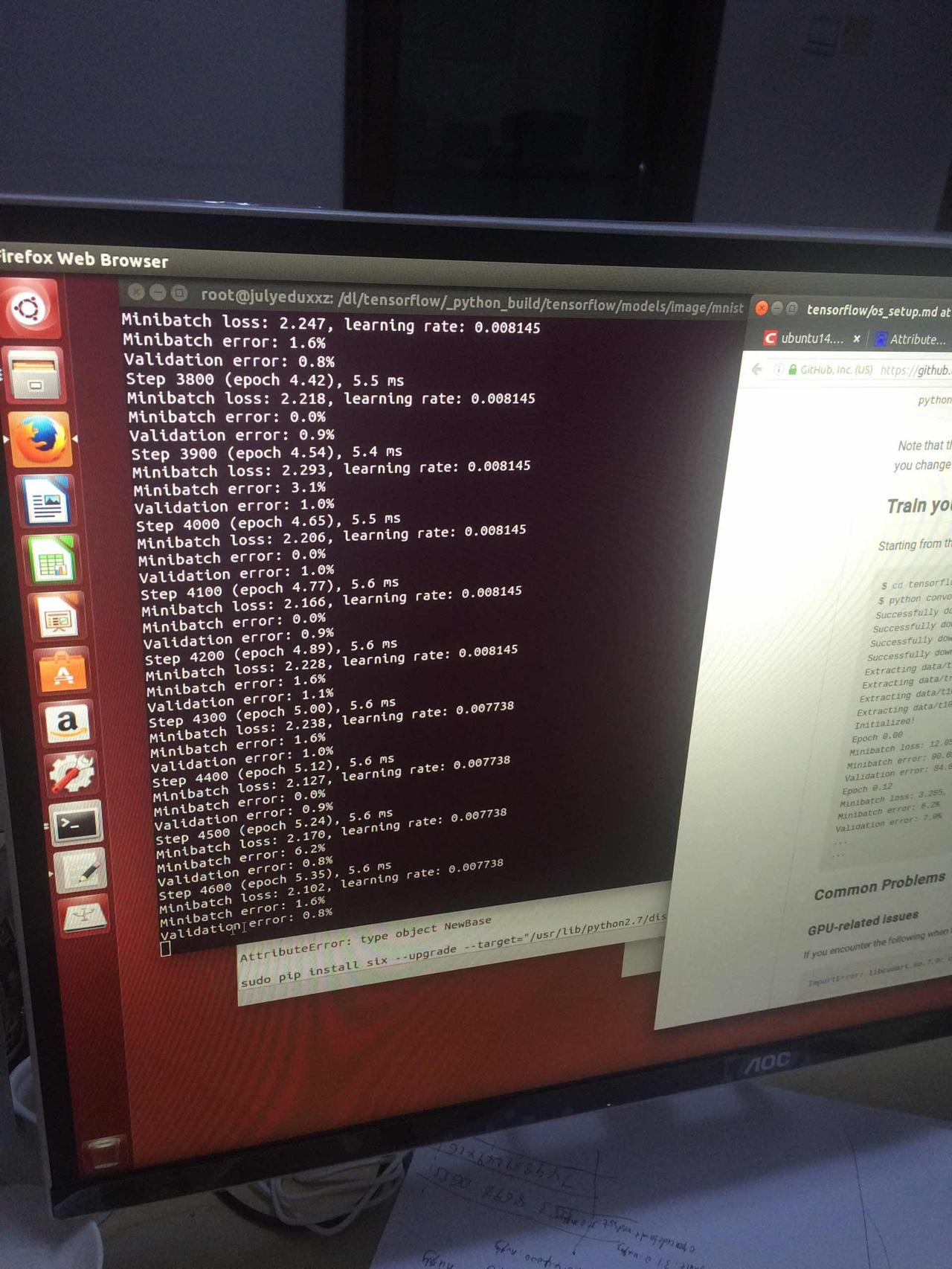
六、 实验:模仿梵高绘画
neural-style下载
在这个github网站下载相应代码:https://github.com/anishathalye/neural-style
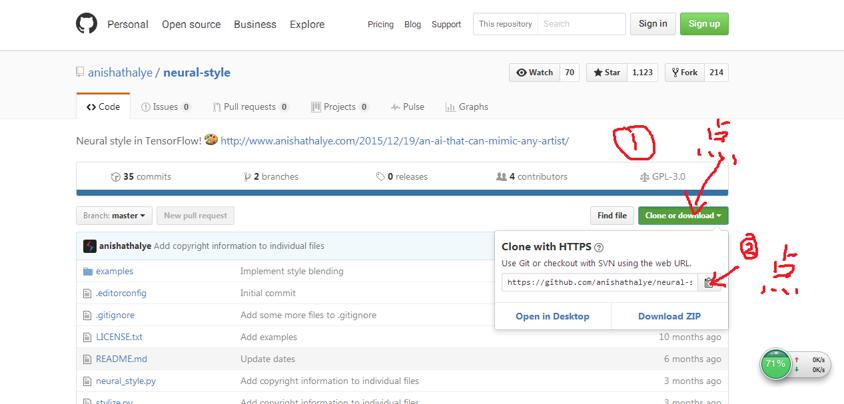
接下来,下载vgg19:
http://www.vlfeat.org/matconvnet/models/beta16/imagenet-vgg-verydeep-19.mat
然后,把vgg放到neural-style的文件夹根目录下
现在,在命令窗口cd /home/***(你自己的用户名)/Desktop/
git clone https://github.com/anishathalye/neural-style.git
接着 你就能在桌面打开这个文件夹了

把你想修改的照片放入example文件夹内,然后在刚才的窗口命令接着输入:
python neural_style.py --content ./example/***.jpg(此括号内不要复制:***代表你想要使用的图片名称) --styles ./example/ 1-style.jpg(此括号内不要复制:1-style.jpg是梵高星空图片在文件夹内名称,你也可以换其他的风格,改名称就行了) --output ./example/$$$.jpg(此括号内不要复制:$$$代表你想要生成的图片名称)
例如我的输入如下python neural_style.py –content ./example/1-content.jpg --styles ./example/1-style.jpg --output ./example/1-output.jpg
接下来,就是见证奇迹的时刻。
在计算机学到梵高作品星空的风格之后,让计算机对指定图片进行梵高式处理,如下图所示
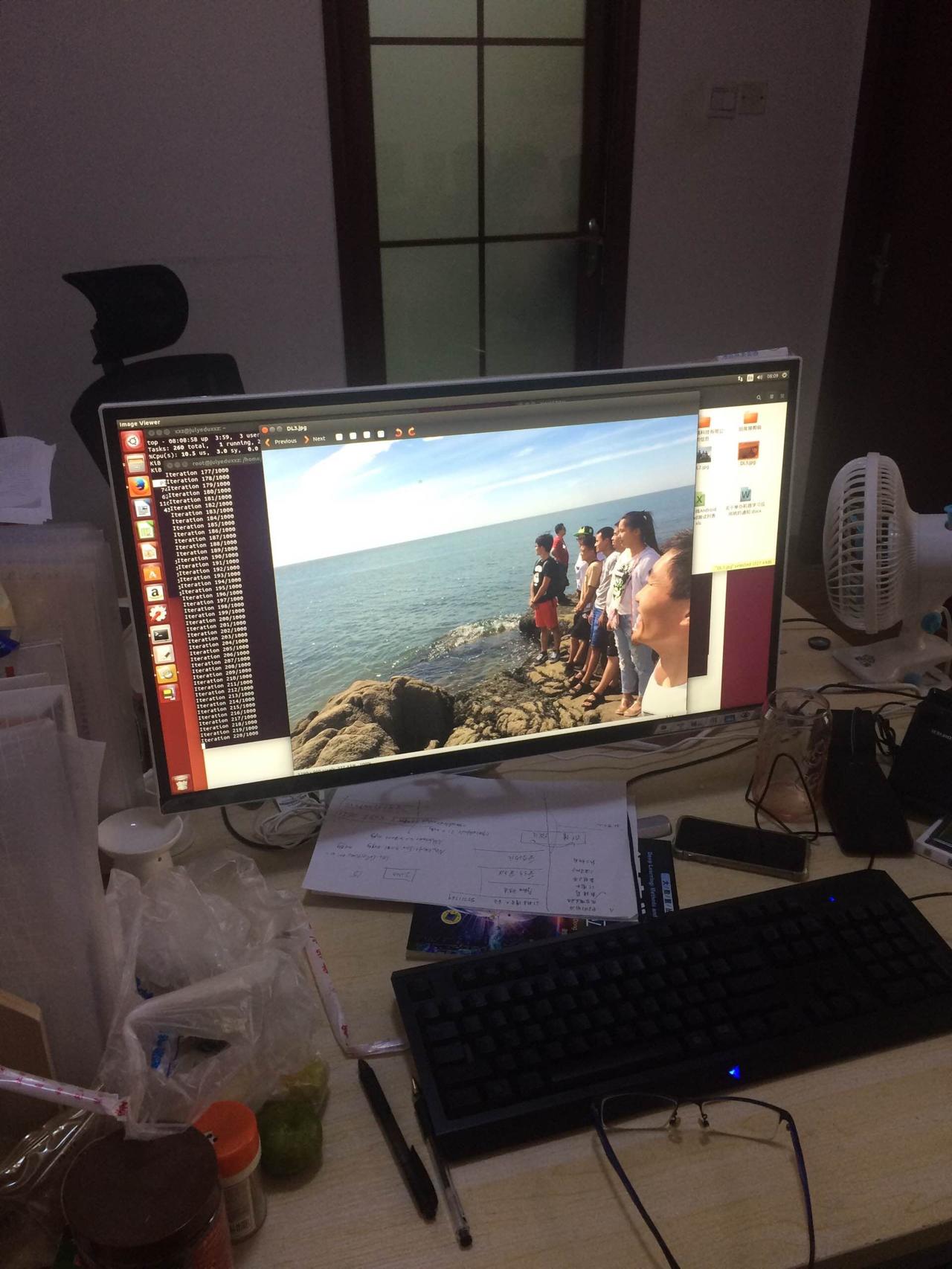

之前用CPU得一个半小时才能出来结果的,现在用GPU几分钟即可出结果。不枉费劲心思折腾GPU。
后记
两位同事此前从未做过任何DL实验,仅拼着一腔热情、兴趣、热爱做这个实验,刚做完时觉得很麻烦,因为很多坑网上都没提过、全凭在黑暗中摸石头过河,且前行整整一夜。但相信有此教程后,1070+8.0则不再麻烦,可能一两个小时便能搞定(因为后来我们一下午连搞三遍,一遍比一遍快)。动嘴容易、动手方知没那么容易,但真正推动社会前行的永远是实干家,而非评论家。
这个实验只是开始,我们开发/市场团队还会辅助讲师团队带动更多学员朋友做一系列更多实验,比如char-rnn、WaveNet(用卷积神经网络模拟人的声音)等等,哪怕实验再简单我们也会去做,因为:学计算机/ML/DL,第一要领就是动手、就是实验,否则说再多都是纸上谈兵。
创造价值、帮助众人。贴两张图,是为念。最后探究实验背后原理,请参看此课程:深度学习班。

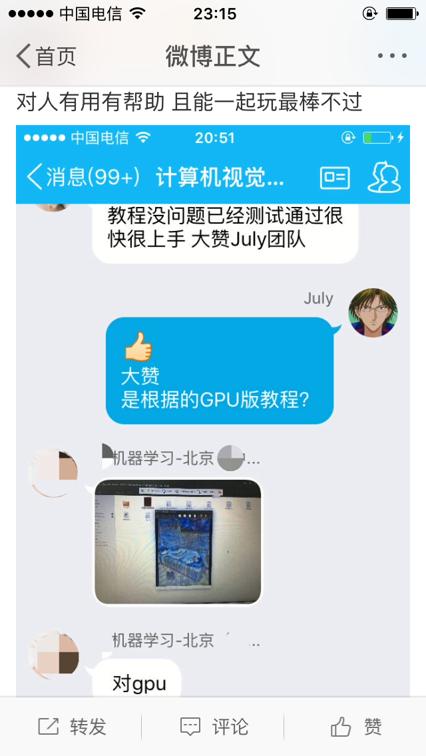
七月在线开发/市场团队骁哲、李伟、July,二零一六年九月二十五日。

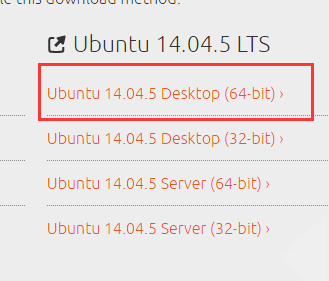
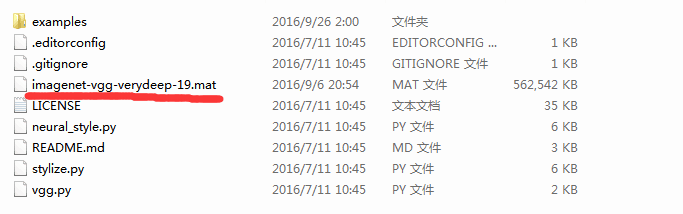
评论记录:
回复评论: